Технологія виконання роботи
1. Запустіть Access і відкрийте базу даних Commerce, створену в Лабораторній роботі 7-8.
2. Створення макросів.
Макроси призначені для керування додатком Access. Створюються в Конструкторе макросов (вкладка Макросывікна бази даних). Складаються з однієї або більше макрокоманд, для кожної з яких необхідно задати Название й, можливо, Аргументы макрокоманды. Назва визначає виконувану дію, аргументи визначають параметри макрокоманди.
Створіть макрос, що відкриває форму Поставщики. Для цього виберіть макрокоманду ОткрытьФорму, як аргумент задайте ім'я форми. Назвіть макрос ОткрытьПоставщики.
3. Запуск макросу.
Запустіть макрос Открыть поставщики двома різними способами:
· Із вкладки Макросы за допомогою кнопки Запуск.
· За допомогою пунктів меню Сервис – Макрос – Выполнить макрос.
Аналогічно створіть макрос Открыть товары.
4. Елементи керування у формах.
Третій спосіб запуску макросу, це використання подій елементів керування у формах. Якщо створити у формі кнопку, і «прив'язати» макрос до події «Нажатие кнопки», то при натисканні кнопки макрос буде виконаний.
У формі Приход товаров у конструкторі створіть в області приміток кнопку (відключіть попередньо режим майстра на Панели элементов). У властивостях створеної кнопки виберіть вкладку События, і в пункті Нажатие кнопки виберіть макрос Открыть поставщики. Напис на кнопці повинен пояснити, що відбудеться, якщо кнопка натиснута.
Аналогічно створіть кнопку, що відкриває форму Товари.
Розміри кнопок зробіть однаковими й вирівняйте їхнє розташування.
Перейдіть у режим форми й перевірте, що створені кнопки дійсно відкривають потрібні форми.

Рис. 2. Форма Приход товаров
5. Створення кнопок з використанням майстрів.
У формі Товары в конструкторі включіть режим майстра в панелі інструментів, і створіть в області приміток кнопку закриття форми. Виполніть кроки майстра, вибираючи послідовно пункти Работа с формой – Закрыть форму – Рисунок(стандартний малюнок Выход).Малюнок не слід міняти. тому що для дій прийняті стандартні малюнки. Аналогічну кнопку створіть у формі Поставщики.
Перейдіть у режим форми й перевірте, що створені кнопки дійсно відкривають потрібні форми, а потім закривають їх.
З використанням майстрів зручно створювати кнопки, що автоматизують звичайні для БД дії. Створіть кнопку в режимі майстра, ознайомтеся з категоріями дій і складом кожної категорії. У категорії Разное виберіть Выполнить запрос, далі виберіть назву одного з перехресних запитів (наприклад, Итоги по дате). Малюнок залишіть стандартний. Запит буде виконуватися при натисканні кнопки. Додайте поруч із кнопкою напис, на якій запишіть ім'я запиту, що відкривається. Аналогічним чином створіть кнопку для виконання запиту Итоги по поставщику.
6. Використання інших елементів керування для обробки подій.
«Прив'язати» макрос обробки події можна до будь-якого елемента керування. Можна створити макрос, а потім зв'язати його з подією елемента керування, або можна вибрати елемент керування, і записати для нього макрос.
Характерні для БД операції сортування даних зв'яжіть із написами – заголовками полів у формі Товары. Для цього відкрийте форму в режимі конструктора, активізуйте напис Наименование, у властивостях напису виберіть События - Нажатие кнопки, построитель виражений (кнопка  ). Далі виберіть пункт Макросы, і відкриється вікно Конструктора макросов. Ім'я для макросу задайте Сортировка по наименованию по возрастанию. Змістом макросу буде сукупність наступних макрокоманд:
). Далі виберіть пункт Макросы, і відкриється вікно Конструктора макросов. Ім'я для макросу задайте Сортировка по наименованию по возрастанию. Змістом макросу буде сукупність наступних макрокоманд:
| Ім'я макрокоманди | Аргументи макрокоманди | Примітка |
| КЭлементуУправления | Наименование | Ім'я поля, що містить найменування |
| ВыполнитьКоманду | ПоВозрастанию | Сортування за зростанням |
Аналогічно на подію Двойное нажатие кнопки створіть макрос, що сортує дані цього поля за спаданням (команда ПоУбывыанию). Задайте йому ім’я Сортировка по наименованию по убыванию. Виконайте такі ж сортування по полю Цена(імена макросів: Сортировка по цене по возрастанию Сортировка по цене по убыванию).
У формі Товары застосуйте характерні для БД операції відбору даних (фільтри) з використанням елементів керування. В області приміток створіть поле, запам'ятайте його ім'я, наприклад, Поле13. Створіть кнопку, запишіть на ній слова «Применить фильтр». Запишіть на подію Нажатие кнопки макрос (задайте ім'я), зміст якого – макрокоманда ПрименитьФильтр. Запишіть умову відбору за допомогою Построителя выражений, вибираючи назви полів з форм:
[Найменування] Like [Forms]![Товари]![Поле13]
Щоб скасувати відбір даних, створіть кнопку з макросом, що складається з макрокоманди ПоказатьВсеЗаписи. Ім’я макросу – Снять фильтр.

Рис. 3. Форма Товары із сортуванням за зростанням товарів

Рис. 4. Форма Товары із застосуванням фільтру
7. Керування додатком за допомогою кнопкової форми
Головна кнопкова форма, – це форма, що містить назву бази даних і меню для роботи їй. Кожному пункту меню відповідає кнопка з макросом, що запускає відповідний пункт меню.
Створіть Головну кнопкову форму для бази даних, що дозволяє працювати з усіма інформативними формами цієї бази даних (Приход товаров, Товары, Поставщики). У всіх формах створіть кнопки виходу, які передають керування в Головну кнопкову форму. Створіть також кнопку, що закриває всю базу даних. Змініть властивості Головної кнопкової форми у вкладці Макет, щоб видалити зображення Полос прокрутки, Области выделения, Поля номера записи Разделительных линий.
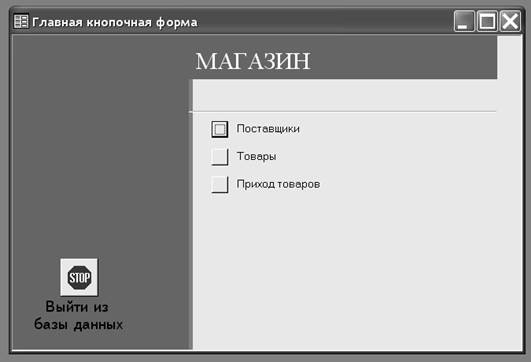
Рис. 5. Головна кнопкова форма
8. Запуск макросу при відкритті бази даних.
Макрос може бути запущений при відкритті бази даних. Для цього він повинен мати ім'я AutoExec. Першим рядком у такому макросі звичайно є макрокоманда Свернуть, що звертає вікно бази даних, а другий рядок макросу відкриває Головну кнопкову форму.
Рекомендується використовувати для цих цілей спеціальні елементи керування, такі як кнопки, або статичні елементи форми, такі як надписи, малюнки.
Контрольні запитання
1. Для чого призначені форми? Що є джерелом даних для форм?
2. В яких режимах здійснюється створення, коригування й перегляд форми?
3. Опишіть структуру форми. Які Ви знаєте види форм?
4. Що можна сказати про елементи керування?
5. Яким чином створюються макроси?
6. З яких елементів складається макрокоманда?
7. Яким чином створюються елементи керування в формах?
8. Як призначити елементові керування макрос?
Перелік рекомендованої літератури
1. А. Гончаров. Microsoft Access 97 в примерах. Спб.: Питер, 1997.
2. Батюк А.Є. та ін. Інформаційні системи в менеджменті: Навчальний посібник. - Львів: НУ "Львівська політехніка", 2004.
3. Гордієнко І.В. Інформаційні системи і технології в менеджменті. К.: КНЕУ, 2003.
4. Д. Вейскас. Эффективная работа с Microsoft Access. Спб.: Питер, 1997.
5. К. Дейт. Введение в системы баз данных, Спб.: Вильямс, 2000.
6. Р. Винтер. Microsoft Access 97: справочник. Спб.: Питер, 1998.
7. Харитонова И. A. Microsoft Access 2000. СПб.: БХВ-Петербург, 2001.